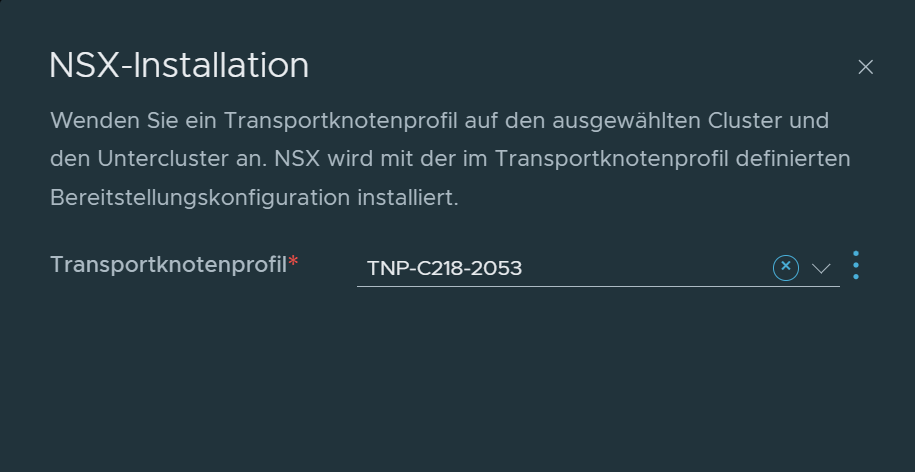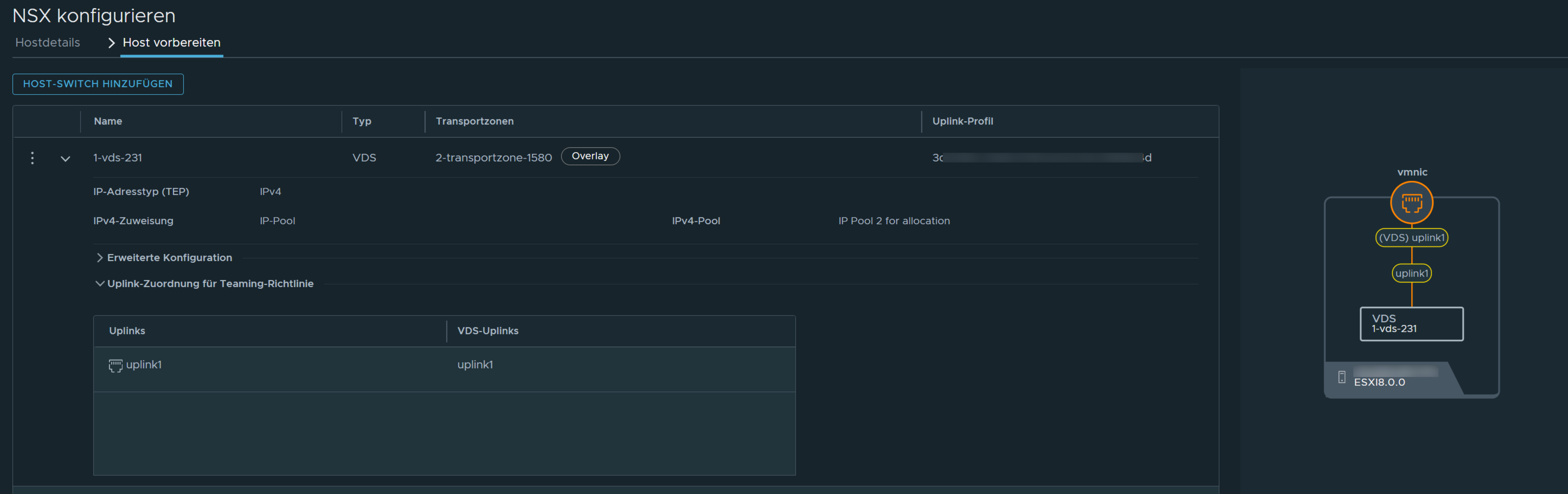Wenn ein Cluster mit ESXi-Hosts bei einem VMware vCenter registriert ist, können Sie Transportknotenprofile auf den VMware vCenter-Cluster anwenden, um alle Hosts, die Teil des Clusters sind, als NSX-Transportknoten vorzubereiten. Alternativ können Sie jeden Host einzeln vorbereiten.
Voraussetzungen
-
Stellen Sie sicher, dass alle Hosts, die Sie als Transportknoten konfigurieren möchten, in VMware vCenter eingeschaltet sind.
-
Stellen Sie sicher, dass alle Hosts Mitglieder von VDS in VMware vCenter mit korrekten Uplinks sind.
- Stellen Sie sicher, dass die Systemanforderungen erfüllt sind. Siehe Systemvoraussetzungen.
- Stellen Sie sicher, dass vCenter als Compute Manager zu NSX Manager hinzugefügt wurde.
- Stellen Sie sicher, dass der NSX Manager-Cluster aktiv und stabil ist.
- Benutzeroberfläche: Navigieren Sie zu .
- CLI: Stellen Sie eine SSH-Verbindung mit einem der NSX Manager-Knoten als Administrator her und führen Sie get cluster status aus.
- Der Reverse-Proxy-Dienst auf allen Knoten des NSX Manager-Clusters muss auf Aktiv stehen und ausgeführt werden.
Führen Sie zum Überprüfen get service http aus. Wenn der Dienst nicht verfügbar ist, starten Sie den Dienst neu, indem Sie restart service http auf jedem NSX Manager-Knoten ausführen. Wenn der Dienst weiterhin nicht verfügbar ist, wenden Sie sich an VMware Support.
- Wenn Sie VMware vCenter auf einem benutzerdefinierten oder einem nicht standardmäßigen Port bereitgestellt haben, wenden Sie diese Regeln auf NSX Manager an:
- IPv4-Regeln müssen auf NSX Manager manuell angewendet werden, bevor die Hostvorbereitung gestartet wird.
iptables -A INPUT -p tcp -m tcp --dport <CUSTOM_PORT> --tcp-flags FIN,SYN,RST,ACK SYN -j ACCEPTiptables -A OUTPUT -p tcp -m tcp --dport <CUSTOM_PORT> --tcp-flags FIN,SYN,RST,ACK SYN -j ACCEPT
- IPv6-Tabellenregeln müssen auf NSX Manager vor dem Start der Hostvorbereitung manuell angewendet werden.
ip6tables -A OUTPUT -o eth0 -p tcp -m tcp --dport <CUSTOM_PORT> --tcp-flags FIN,SYN,RST,ACK SYN -j ACCEPTip6tables -A INPUT -p tcp -m tcp --dport <CUSTOM_PORT> --tcp-flags FIN,SYN,RST,ACK SYN -j ACCEPT
- IPv4-Regeln müssen auf NSX Manager manuell angewendet werden, bevor die Hostvorbereitung gestartet wird.
- Stellen Sie sicher, dass ein Transportknotenprofil konfiguriert ist. Siehe Hinzufügen eines Transportknotenprofils.
Prozedur
Nächste Maßnahme
Erstellen Sie einen logischen Switch und weisen Sie ihm logische Ports zu. Informationen finden Sie im Abschnitt „Erweiterte Switching“ in Administratorhandbuch für NSX.